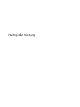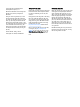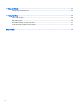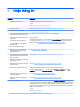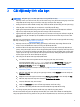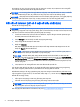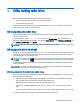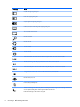User Guide - Windows 8.1
3
Điều hướng màn hình
Bạn có thể điều hướng màn hình máy tính theo những cách sau:
●
Sử dụng thao tác cảm ứng (chỉ với một số kiểu nhất định)
●
Sử dụng bàn phím và chuột
Một số kiểu máy tính nhất định có các phím thao tác đặc biệt hoặc chức năng phím nóng trên bàn
phím để thực hiện các tác vụ thường xuyên.
Sử dụng thao tác cảm ứng
Bạn có thể tùy chỉnh các thao tác cảm ứng bằng cách thay đổi các cài đặt, cấu hình nút, tốc độ nhấp
và các tùy chọn con trỏ.
Từ màn hình Start, nhập control panel và sau đó chọn Control Panel. Hoặc từ màn hình nền
Windows, nhấp chuột phải vào nút Start, sau đó chọn Control Panel. Chọn Hardware and Sound. Tại
mục Devices and Printers, chọn Mouse.
GHI CHÚ: Thao tác cảm ứng không được hỗ trợ trong tất cả các ứng dụng.
Sử dụng bàn phím và chuột
Bàn phím và chuột cho phép bạn nhập, chọn mục, cuộn và thực hiện các chức năng tương tự như khi
sử dụng các thao tác cảm ứng. Bàn phím cũng cho phép bạn sử dụng các phím thao tác và phím
nóng để thực hiện các chức năng cụ thể.
CHỈ DẪN: Phím Windows trên bàn phím cho phép bạn nhanh chóng quay lại màn hình Start
từ một ứng dụng đang mở hoặc màn hình nền Windows. Nhấn lại phím Windows sẽ đưa bạn trở về
màn hình trước đó.
GHI CHÚ: Tùy thuộc vào quốc gia hoặc khu vực, các phím và chức năng bàn phím của bàn phím
có thể khác với những gì được thảo luận trong mục này.
Sử dụng các phím thao tác hoặc phím nóng
Bạn có thể nhanh chóng truy cập thông tin hoặc thực hiện các chức năng bằng cách sử dụng một số
phím và tổ hợp phím nhất định.
●
Phím thao tác—Thực hiện một chức năng đã gán. Các biểu tượng trên các phím chức năng ở
trên cùng bàn phím minh họa chức năng được gán cho phím đó.
Để sử dụng một chức năng phím thao tác, hãy nhấn và giữ phím.
●
Phím nóng—Sự kết hợp giữa phím fn và phím esc, phím spacebar hoặc phím thao tác thích
hợp.
Để sử dụng phím nóng, hãy nhấn nhanh phím fn và sau đó nhấn nhanh phím thứ hai của tổ hợp.
Tùy thuộc vào kiểu máy tính, bàn phím của bạn có thể hỗ trợ các phím sau.
Sử dụng thao tác cảm ứng 5